راهنمای کامل واتساپ وب، واتساپ نسخه وب و نصب واتساپ ویندوز برای مبتدیها

راهنمای کامل واتساپ وب، واتساپ نسخه وب و نصب واتساپ ویندوز برای مبتدیها و حرفه ای ها
در این مقاله با واتساپ نسخه وب (که به آن وب واتساپ یا واتساپ تحت وب هم گفته میشود) آشنا میشوید و سپس مرحلهبهمرحله واتساپ ویندوز را از استور مایکروسافت نصب میکنیم. در پایان، نکات امنیتی و ترفندها را هم مرور میکنیم.
واتساپ وب (WhatsApp Web) چیست؟
واتساپ وب نسخه مرورگری واتساپ است که بدون نصب برنامه اضافی، پیامها و فایلها را روی رایانه مدیریت میکند. این سرویس، بازتاب حساب واتساپ گوشی شما در مرورگر است؛ بنابراین تا زمانی که موبایلتان به اینترنت متصل باشد، وب واتساپ هم کار میکند.
برای شروع، وارد آدرس رسمی
web.whatsapp.com
شوید تا کد QR را ببینید.
آموزش استفاده از وب واتساپ (قدمبهقدم)
- مرورگر را باز کنید: کروم، فایرفاکس، اج یا سافاری را اجرا کرده و به
web.whatsapp.com بروید تا کد QR نمایش داده شود. - واتساپ موبایل را باز کنید: به مسیر Linked Devices → Link a Device بروید.
- کد QR را اسکن کنید: دوربین واتساپ را به صفحه رایانه بگیرید تا اتصال برقرار شود.
- همگامسازی چتها: حالا میتوانید از صفحهکلید برای تایپ سریع استفاده کنید، فایلها را بفرستید و پیامها را مدیریت کنید.
عبارتهای واتساپ نسخه وب، وب واتساپ و واتساپ تحت وب همگی به همین قابلیت اشاره دارند.
نصب و راهاندازی واتساپ ویندوز از استور مایکروسافت
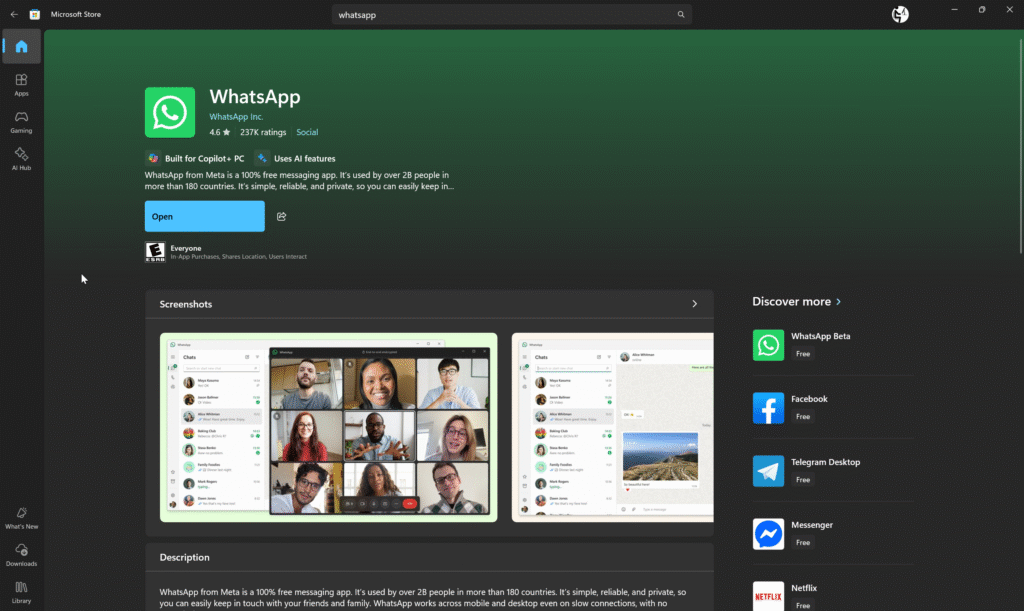
راهنمای کامل واتساپ وب
اگر به تماس صوتی/تصویری پایدارتر، نوتیفیکیشنهای بهتر و عملکرد مستقل از مرورگر نیاز دارید، نصب واتساپ برای ویندوز بهترین گزینه است. در ادامه، نصب برنامه رسمی از Microsoft Store را گامبهگام توضیح میدهیم.
روش اول: نصب از طریق استور مایکروسافت (پیشنهادی)
- استور را باز کنید: در ویندوز 10 یا 11 کلید Win را بزنید و عبارت Microsoft Store را جستجو و اجرا کنید.
- جستجوی واتساپ: در نوار جستجوی استور، عبارت WhatsApp را وارد کنید و برنامه رسمی را انتخاب نمایید.
- نصب: روی دکمه Install کلیک کنید تا دانلود و نصب انجام شود. پس از پایان، دکمه Open را بزنید.
- راهاندازی اولیه: برنامه را باز کنید. یک کد QR میبینید؛ حالا در گوشی به Linked Devices بروید و گزینه Link a Device را بزنید و کد را اسکن کنید.
- همگامسازی و استفاده: بعد از چند ثانیه، همه چتها همگام میشوند و میتوانید تماس صوتی/تصویری، ارسال فایل و اعلانهای یکپارچه ویندوز را داشته باشید.
اگر استور برایتان باز نمیشود یا کاربر محلی بدون مایکروسافت اکانت هستید، بهراحتی میتوانید از صفحه رسمی
دانلود واتساپ ویندوز
نسخه نصبی را دریافت کنید. این مسیر برای «دانلود واتساپ برای ویندوز» و «دانلود واتساپ ویندوز» مناسب است.
نکات عیبیابی نصب
- در صورت عدم نمایش برنامه در نتایج استور، ریجن استور را به یک منطقه پشتیبانیشده تغییر دهید یا با VPN تست کنید.
- اگر با ارور نصب مواجه شدید، استور را از Settings → Apps → Advanced options ریست کنید.
- حتماً آخرین آپدیتهای ویندوز را نصب کنید تا وابستگیهای موردنیاز برنامه فراهم باشد.
نکات امنیتی و ترفندهای کاربردی
امنیت در واتساپ تحت وب و واتساپ ویندوز
- پس از اتمام کار در سیستمهای مشترک، از منوی Linked Devices روی Log out from all devices بزنید.
- فقط از آدرس رسمی
web.whatsapp.comاستفاده کنید و مراقب صفحات جعلی باشید. - قفل صفحه (Windows Hello/Passcode) را فعال و اعلانها را روی نمایش محتوای حساس قفل کنید.
میانبرهای مفید (وب و دسکتاپ)
- چت جدید: Ctrl + N
- جابجایی بین چتها: Ctrl + Shift + ] یا [
- آرشیو چت: Ctrl + E
- جستجوی پیام: Ctrl + F
- افزودن اموجی: Win + . (پنل ایموجی ویندوز)
مقایسه: واتساپ تحت وب در برابر واتساپ برای ویندوز
| ویژگی | واتساپ تحت وب | واتساپ برای ویندوز |
|---|---|---|
| نیاز به مرورگر | بله | خیر (برنامه مستقل) |
| تماس صوتی/تصویری | محدود/ناموجود | بله (پایدارتر) |
| اعلانهای سیستمی | وابسته به مرورگر | یکپارچه با ویندوز |
| کارایی و مصرف منابع | وابسته به تب مرورگر | بهینهتر برای دسکتاپ |
| راهاندازی | اسکن QR در وب واتساپ | نصب از استور و اسکن QR |
سوالات متداول
فرق واتساپ نسخه وب با واتساپ ویندوز چیست؟
واتساپ نسخه وب در مرورگر اجرا میشود و سریع و بدون نصب است؛ اما واتساپ ویندوز یک اپ مستقل با امکانات کاملتر (مثل تماسها) و اعلانهای یکپارچه است.
برای دانلود واتساپ ویندوز از کجا اقدام کنم؟
بهترین مسیر، نصب از Microsoft Store است. در صورت نیاز میتوانید از صفحه رسمی دانلود واتساپ ویندوز هم استفاده کنید.
بدون اینترنت موبایل، واتساپ تحت وب کار میکند؟
نسخههای جدیدتر دسکتاپ میتوانند مستقلتر کار کنند، اما برای همگامسازی کامل، اتصال اینترنت پایدار در گوشی و رایانه توصیه میشود.
معرفی دیجی فاکس
دیجی فاکس یک رسانه/پلتفرم آموزشی-فناوری است که با ارائه آموزشهای کاربردی و محتوای بهروز، به کاربران کمک میکند از ابزارهای دیجیتال (از جمله واتساپ تحت وب و واتساپ برای ویندوز) بهترین استفاده را ببرند. اگر به دنبال راهنماییهای ساده، عملی و مبتنی بر تجربه هستید، دیجی فاکس میتواند نقطه شروع خوبی برای ارتقاء مهارتهای دیجیتال شما باشد.
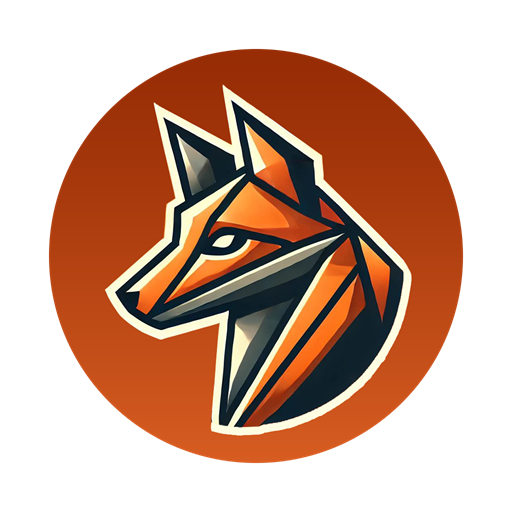
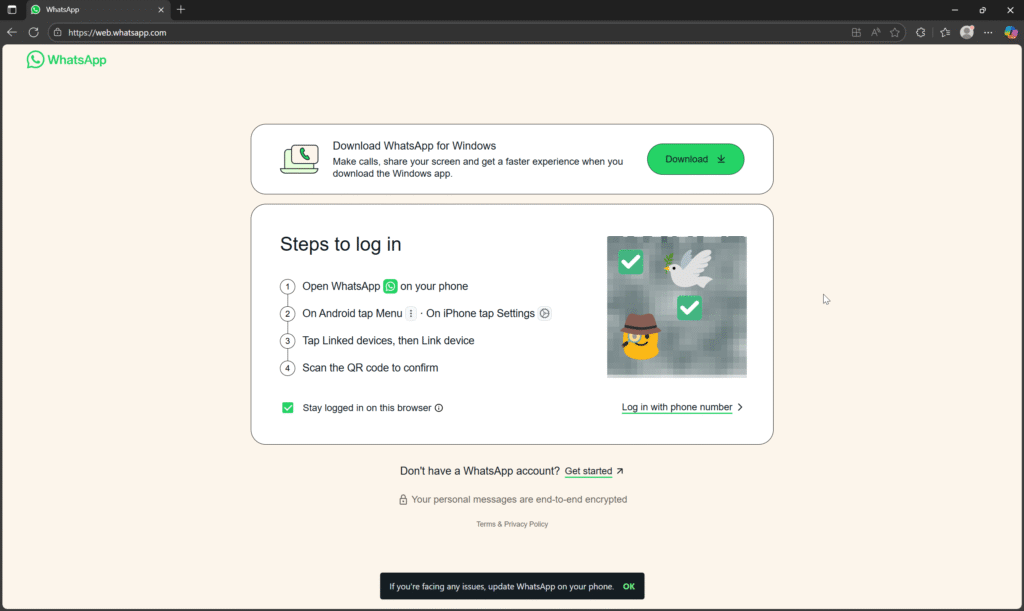

 مایکروسافت ویندوز
مایکروسافت ویندوز لایسنس ویندوز 11
لایسنس ویندوز 11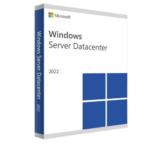 ویندوز سرور 2022 دیتاسنتر
ویندوز سرور 2022 دیتاسنتر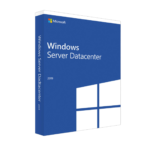 ویندوز سرور 2019 دیتا سنتر
ویندوز سرور 2019 دیتا سنتر مایکروسافت آفیس
مایکروسافت آفیس آفیس 365
آفیس 365 آفیس Professional plus 2021
آفیس Professional plus 2021 آفیس 2019 پرو پلاس
آفیس 2019 پرو پلاس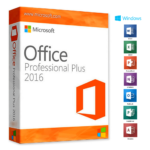 آفیس 2016 پرو پلاس
آفیس 2016 پرو پلاس لایسنس Visio 2021
لایسنس Visio 2021 لایسنس آنتی ویروس
لایسنس آنتی ویروس لایسنس آنتی ویروس ESET
لایسنس آنتی ویروس ESET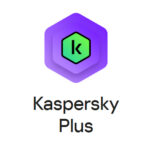 لایسنس آنتی ویروس Kasper Sky
لایسنس آنتی ویروس Kasper Sky آنتی ویروس DR.WEB
آنتی ویروس DR.WEB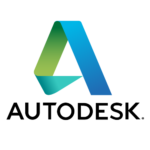 اکانت AUTO DESK
اکانت AUTO DESK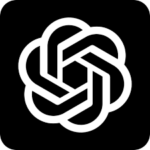 اکانت چت جی پی تی
اکانت چت جی پی تی لایسنس کانوا پرو
لایسنس کانوا پرو سرور مجازی هتزنر
سرور مجازی هتزنر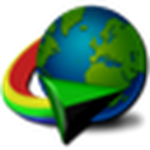 لایسنس دانلود منیجر
لایسنس دانلود منیجر اکانت پلی استیشن پلاس
اکانت پلی استیشن پلاس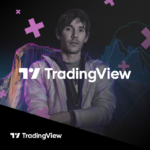 لایسنس تردینگ ویو
لایسنس تردینگ ویو اپل آیدی
اپل آیدی